怎么在word文档的一列里设置将数字横着打、文字竖着打
word是我们常用的一款文字处理软件,深受大家的欢迎,是我们学习办公的助手,有的朋友想知道怎么在word文档的一列里设置将数字横着打、文字竖着打值,小编为大家解答这个问题。
具体如下:
1. 第一步,请大家在自己的电脑中找到WPS2019图标,点击进入,然后请新建一个空白Word文档。
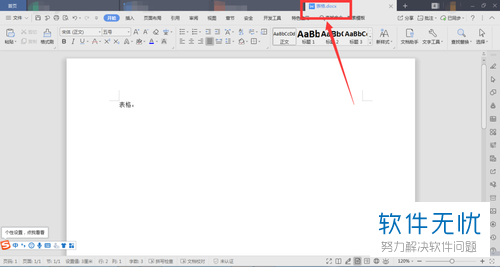
2. 第二步,接下来,我们需要选择“插入”按钮,接着插入一个表格,效果如图。
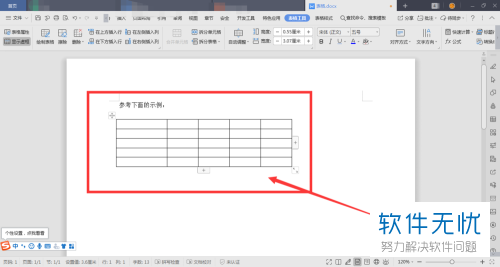
3. 第三步,请大家在箭头所指的位置输入示例的数字和文字内容。
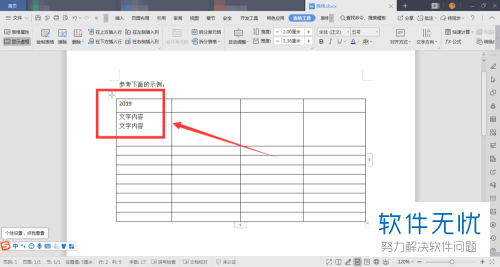
4. 第四步,如图所示,我们需要单击文字内容表格行列,使得光标处于文字内容区域,然后选择“表格工具”中的“文字方向”。
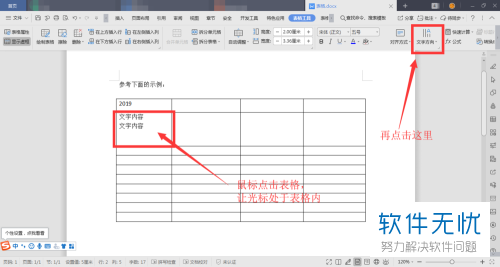
5. 第五步,请选择下拉菜单中的“垂直方向从左往右”。
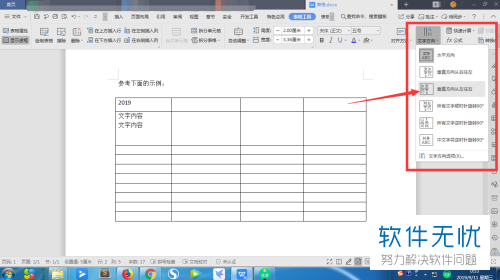
6. 第六步,如图所示,我们成功设置了数字横着打文字竖着打的效果。
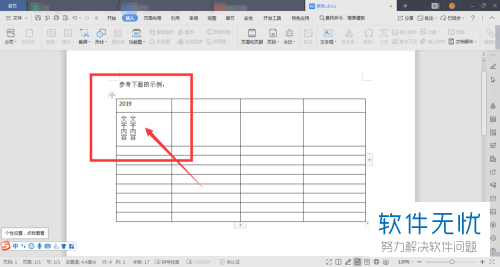
7. 最后,请大家选中第一列表格,然后将表格边框样式设成“外侧框线”,我们先点击1,然后点击2。

8. 最后,请大家在打印预览中查看,就会发现已经成功完成了设置,效果如图。
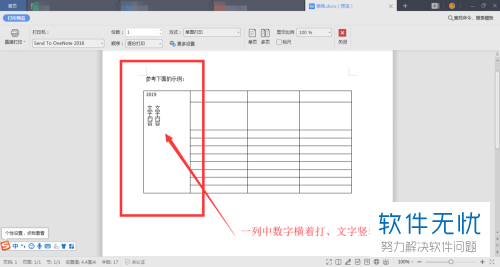
以上就是在word文档的一列里设置将数字横着打、文字竖着打的方法。
分享:
相关推荐
- 【其他】 WPSword怎么转换PDF 04-19
- 【其他】 WPSword文档怎么插视频 04-19
- 【其他】 wps签名电子版怎么弄 04-19
- 【其他】 wps清除所有格式怎么做 04-19
- 【其他】 wps全称是什么 04-19
- 【其他】 WPS去水印怎么设置 04-19
- 【其他】 WPS求和怎么操作 04-19
- 【其他】 ip防水等级标准图解 04-19
- 【其他】 wps怎么生成目录 04-19
- 【其他】 虎牙直播清晰度怎么调成默认 04-19
本周热门
-
iphone序列号查询官方入口在哪里 2024/04/11
-
输入手机号一键查询快递入口网址大全 2024/04/11
-
oppo云服务平台登录入口 2020/05/18
-
苹果官网序列号查询入口 2023/03/04
-
fishbowl鱼缸测试网址 2024/04/15
-
outlook邮箱怎么改密码 2024/01/02
-
光信号灯不亮是怎么回事 2024/04/15
-
华为手机主题在哪里?怎么更换 2019/04/05
本月热门
-
iphone序列号查询官方入口在哪里 2024/04/11
-
输入手机号一键查询快递入口网址大全 2024/04/11
-
oppo云服务平台登录入口 2020/05/18
-
fishbowl鱼缸测试网址 2024/04/15
-
outlook邮箱怎么改密码 2024/01/02
-
苹果官网序列号查询入口 2023/03/04
-
光信号灯不亮是怎么回事 2024/04/15
-
学信网密码是什么格式 2020/05/19
-
正负号±怎么打 2024/01/08
-
计算器上各个键的名称及功能介绍大全 2023/02/21












